تمكين مكافحة الانتحال المحسّن لمصادقة Windows Hello بالوجه
تمكين Anti-Spoofing المحسّن لـ Windows Hello Face Authentication: يسمح لك (Enable Enhanced Anti-Spoofing for Windows Hello Face Authentication: )Windows 10 PC بتسجيل الدخول باستخدام بصمة الإصبع أو التعرف على الوجه أو مسح قزحية العين باستخدام Windows Hello . الآن Windows hello هي تقنية قائمة على المقاييس الحيوية والتي تمكن المستخدمين من مصادقة هويتهم من أجل الوصول إلى أجهزتهم وتطبيقاتهم وشبكاتهم وما إلى ذلك باستخدام أي من الطرق المذكورة أعلاه. يعمل الآن اكتشاف الوجه في نظام التشغيل Windows 10(Windows 10) بشكل جيد ، لكن لا يمكنه التمييز بين صورة وجهك داخل هاتفك المحمول أو وجه المستخدم الفعلي.
التهديد المحتمل بسبب هذه المشكلة هو أن شخصًا ما لديه صورتك يمكنه فتح جهازك باستخدام هاتفه المحمول. للتغلب على هذه الصعوبة ، تدخل تقنية مكافحة الانتحال حيز التنفيذ وبمجرد تمكينك لمكافحة الانتحال لمصادقة Windows Hello Face Authentication(Windows Hello Face Authentication) ، لا يمكن استخدام صورة المستخدم الأصلي لتسجيل الدخول إلى جهاز الكمبيوتر.

بمجرد تمكين الحماية المحسّنة للانتحال ، سيطلب Windows من جميع المستخدمين على الجهاز استخدام مكافحة الانتحال لميزات الوجه. لا يتم تمكين هذه السياسة افتراضيًا ويجب على المستخدمين تمكين ميزة مكافحة الانتحال يدويًا. على أي حال(Anyway) ، دون إضاعة أي وقت ، دعنا نرى كيفية تمكين Anti-Spoofing المحسّن(Enhanced Anti-Spoofing) لـ Windows Hello Face Authentication بمساعدة البرنامج التعليمي المدرج أدناه.
تمكين مكافحة الانتحال المحسّن(Enhanced Anti-Spoofing) لمصادقة Windows Hello بالوجه(Windows Hello Face Authentication)
تأكد من إنشاء نقطة استعادة(create a restore point) في حالة حدوث خطأ ما.
الطريقة الأولى: تعطيل مكافحة الانتحال المحسّن لـ Windows Hello Face Authentication أو تمكينها في محرر نهج المجموعة(Method 1: Disable or Enable Enhanced Anti-Spoofing for Windows Hello Face Authentication in Group Policy Editor)
1.اضغط على Windows Key + R ثم اكتب gpedit.msc واضغط(gpedit.msc) على Enter لفتح محرر نهج المجموعة.(Group Policy Editor.)

2- انتقل إلى الموقع التالي:
Computer Configuration\Administrative Templates\Windows Components\Biometrics\Facial Features
3. حدد ميزات الوجه(Facial Features) ثم في الجزء الأيمن من النافذة انقر نقرًا مزدوجًا على سياسة " تكوين مكافحة انتحال محسّنة(Configure enhanced anti-spoofing) ".

4- الآن قم بتغيير إعدادات تكوين(Configure) سياسة مكافحة الانتحال المحسّنة وفقًا لما يلي:
To Enable Enhanced Anti-Spoofing for Windows Hello Face Authentication: Select Not Configured or Disabled To Disable Enhanced Anti-Spoofing for Windows Hello Face Authentication: Select Enabled

5. انقر فوق تطبيق(Apply) ثم موافق ثم أغلق محرر نهج المجموعة(Group Policy Editor) .
6. أعد تشغيل الكمبيوتر لحفظ التغييرات.
الطريقة 2: تعطيل مكافحة الانتحال المحسّن لـ Windows Hello Face Authentication أو تمكينها في محرر التسجيل(Method 2: Disable or Enable Enhanced Anti-Spoofing for Windows Hello Face Authentication in Registry Editor)
1.اضغط على Windows Key + R ثم اكتب regedit واضغط( regedit) على Enter لفتح محرر التسجيل.(Registry Editor.)

2- انتقل إلى مفتاح التسجيل التالي:
HKEY_LOCAL_MACHINE\SOFTWARE\Policies\Microsoft\Biometrics\FacialFeatures
3- انقر بزر الماوس الأيمن على FacialFeatures ثم حدد New > DWORD (32-bit) Value.
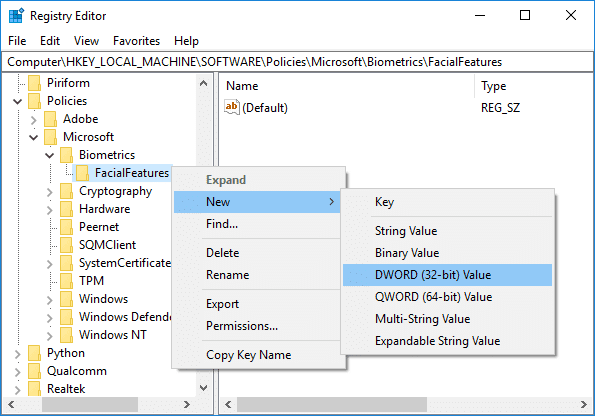
4. قم بتسمية DWORD الذي تم إنشاؤه حديثًا باسم EnhancedAntiSpoofing واضغط على Enter.

5- انقر نقرًا مزدوجًا فوق EnhancedAntiSpoofing DWORD وقم بتغيير قيمتها إلى:
تمكين مكافحة الانتحال المحسّن: 1 (Enable Enhanced Anti-Spoofing: 1)
تعطيل مكافحة الانتحال المحسّن: 0(Disable Enhanced Anti-Spoofing: 0)

6- بمجرد كتابة القيمة الصحيحة ، انقر فوق "موافق".
7- أغلق محرر التسجيل وأعد تشغيل الكمبيوتر لحفظ التغييرات.
مُستَحسَن:(Recommended:)
- إصلاح مشكلة برنامج تشغيل الصوت عالي الوضوح من Realtek(Fix Realtek High Definition Audio Driver Issue)
- إعادة إنشاء ذاكرة التخزين المؤقت للخطوط في نظام التشغيل Windows 10(Rebuild Font Cache in Windows 10)
- قم بإيقاف تشغيل العناصر الحديثة والأماكن المتكررة في Windows 10(Turn Off Recent Items and Frequent Places in Windows 10)
- إصلاح لا يمكن إيقاف تشغيل Bluetooth على نظام التشغيل Windows 10(Fix Bluetooth can’t turn off on Windows 10)
لقد تعلمت بنجاح كيفية تمكين مكافحة الانتحال المحسّن لمصادقة Windows Hello Face في Windows 10(How to Enable Enhanced Anti-Spoofing for Windows Hello Face Authentication in Windows 10) ولكن إذا كان لا يزال لديك أي استفسارات بخصوص هذا المنشور ، فلا تتردد في طرحها في قسم التعليقات.
Related posts
تمكين Enhanced Anti-Spoofing في Windows 10 Hello Face Authentication
Fix U-Verse Modem Gateway Authentication Failure Error
كيفية إعداد Windows Hello على Windows 11
كيفية فتح جهاز الكمبيوتر الخاص بك بوجهك باستخدام Windows Hello Face
كيفية Fix PC Won't POST
إنشاء Full System Image Backup في Windows 10 [الدليل النهائي]
كيفية تعطيل مثبت Corners في Windows 10
Fix NVIDIA Control Panel لا يفتح
كيفية تمكين أو Disable Emoji Panel في Windows 10
3 Ways لقتل A Process في Windows 10
كان Fix Windows غير قادر على إكمال التنسيق
كيفية التحقق من مواصفات جهاز الكمبيوتر الخاص بك على نظام التشغيل Windows 10
[SOLVED] 100٪ Disk Usage بواسطة System والذاكرة المضغوطة
5 Ways لبدء جهاز الكمبيوتر الخاص بك في Safe Mode
Fix Windows Update Error Code 0x80072efe
Fix USB Keeps Disconnecting and Reconnecting
Fix هناك مشكلة في هذا الموقع security certificate
3 Ways إلى Combine Multiple Internet Connections
3 Ways إلى Increase Dedicated VRAM في Windows 10
Fix ويندوز 10 Taskbar لا يختبئ
